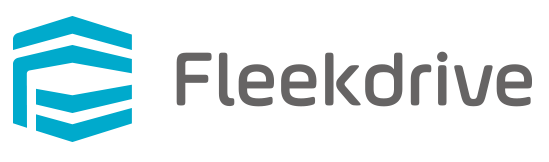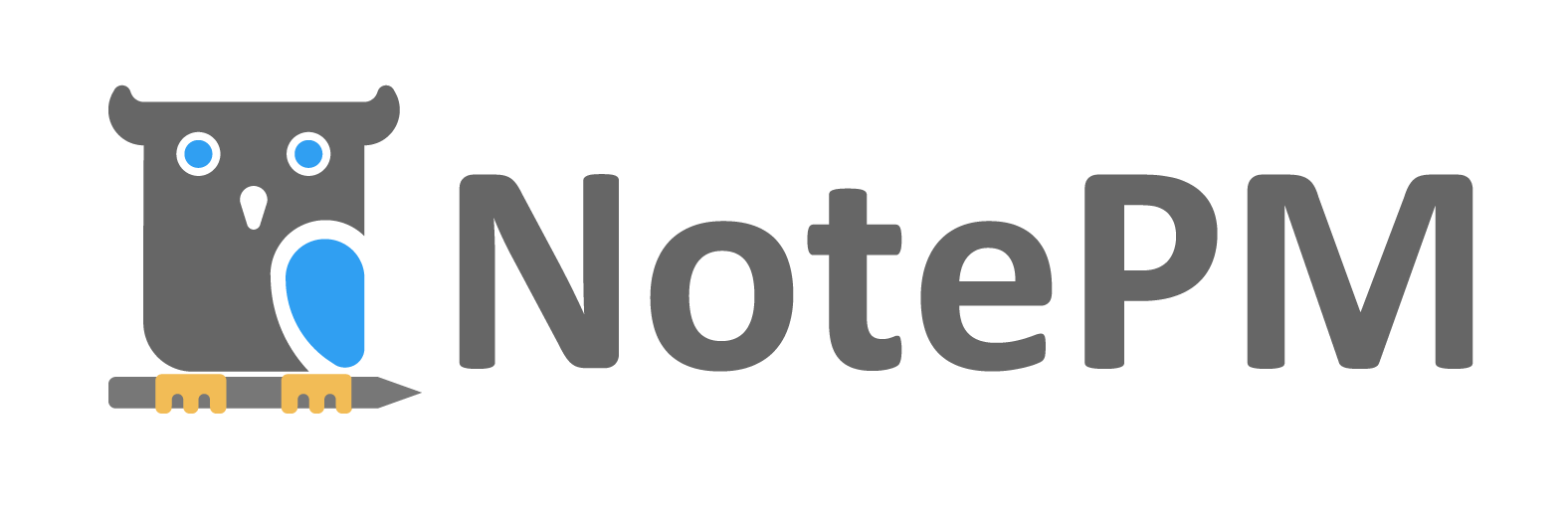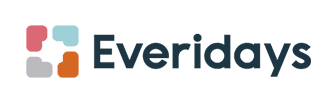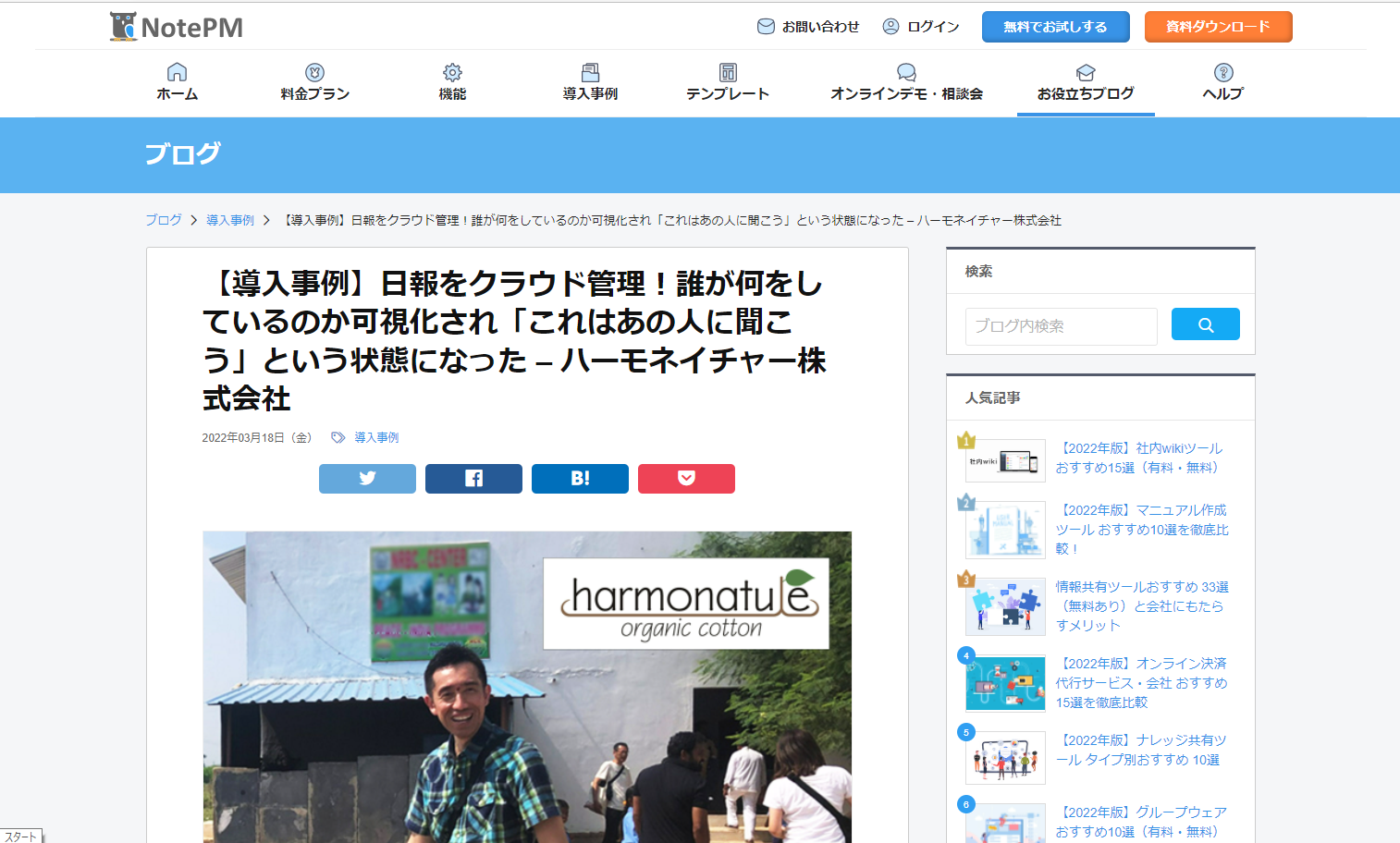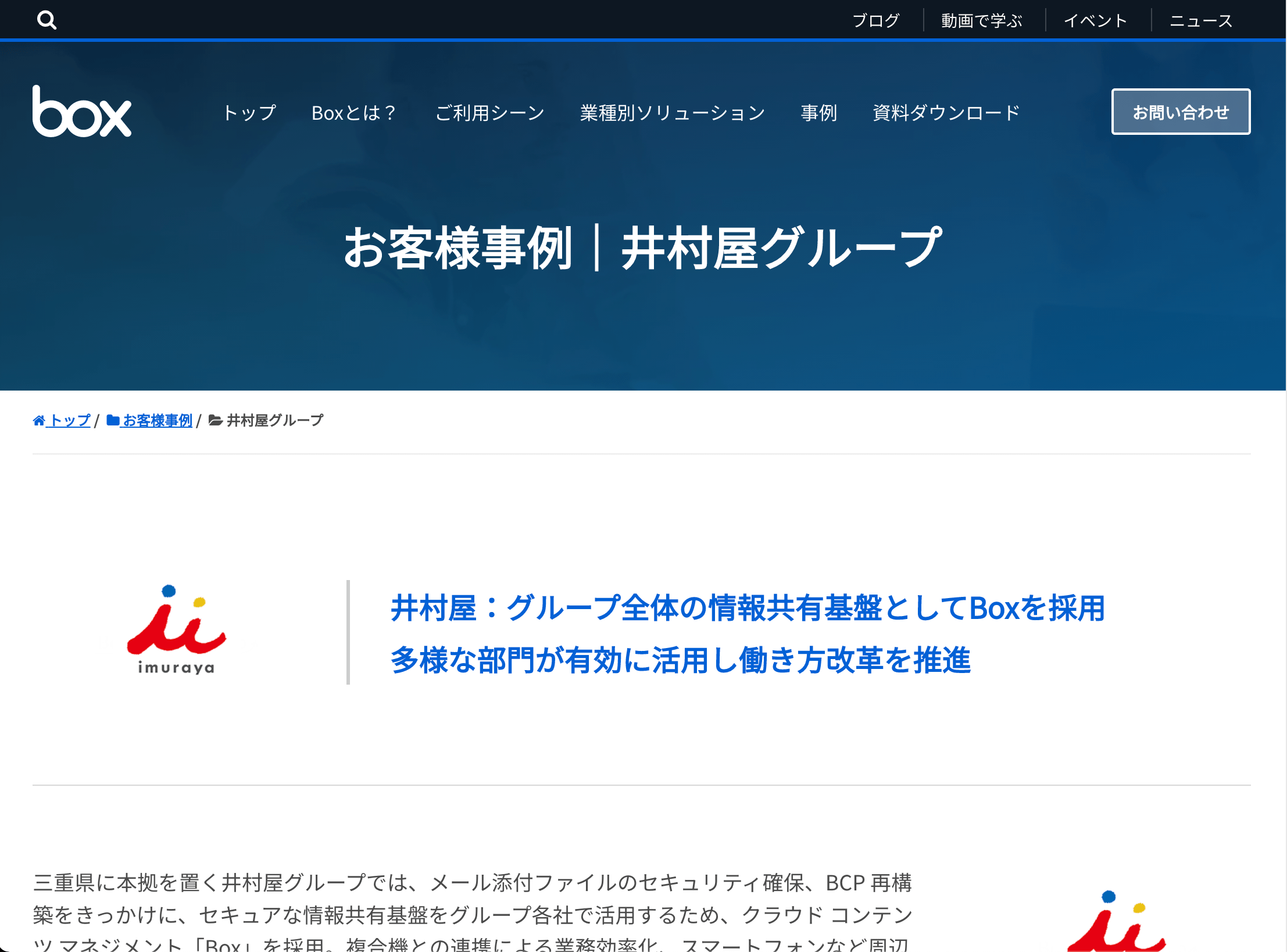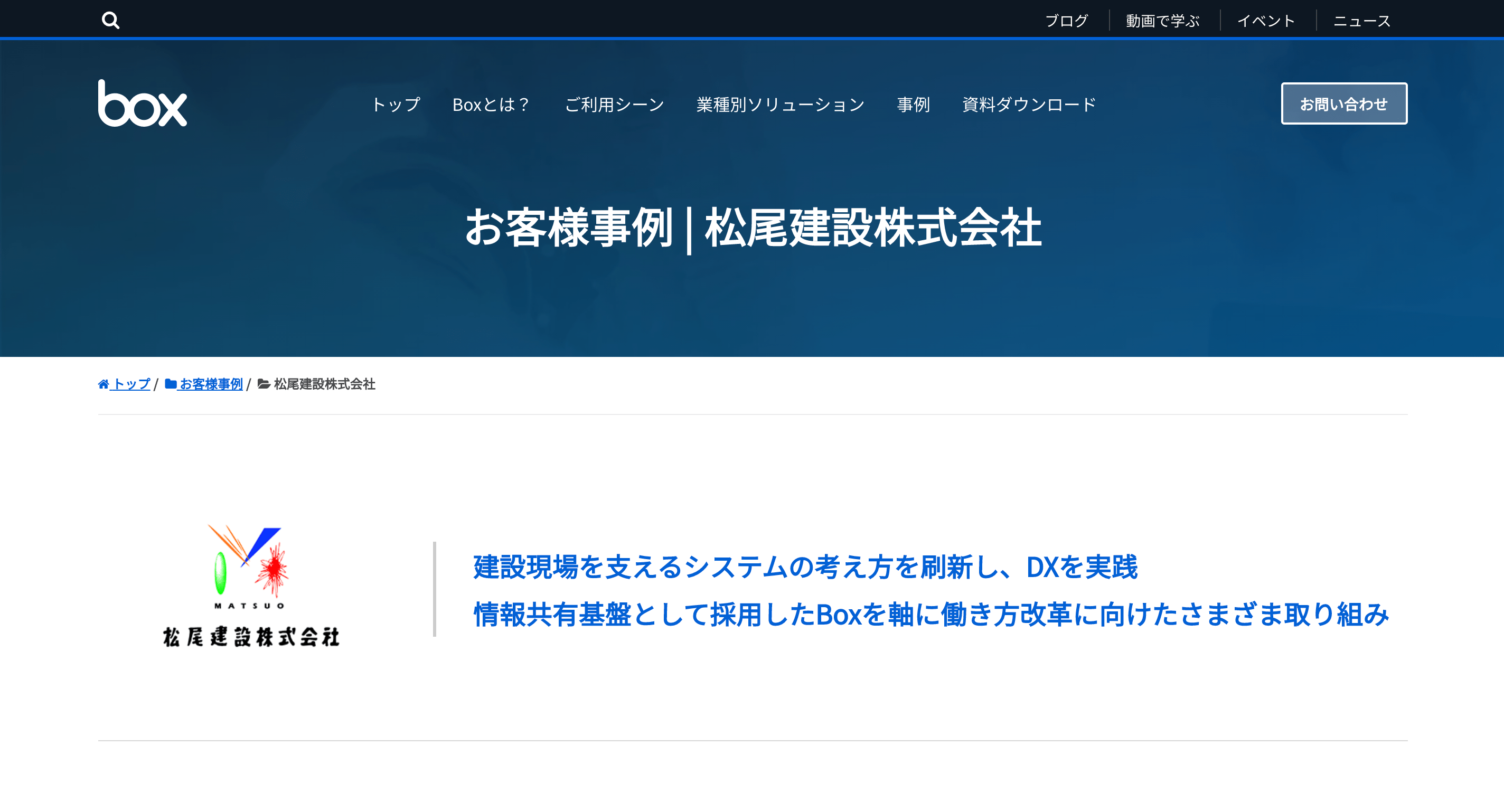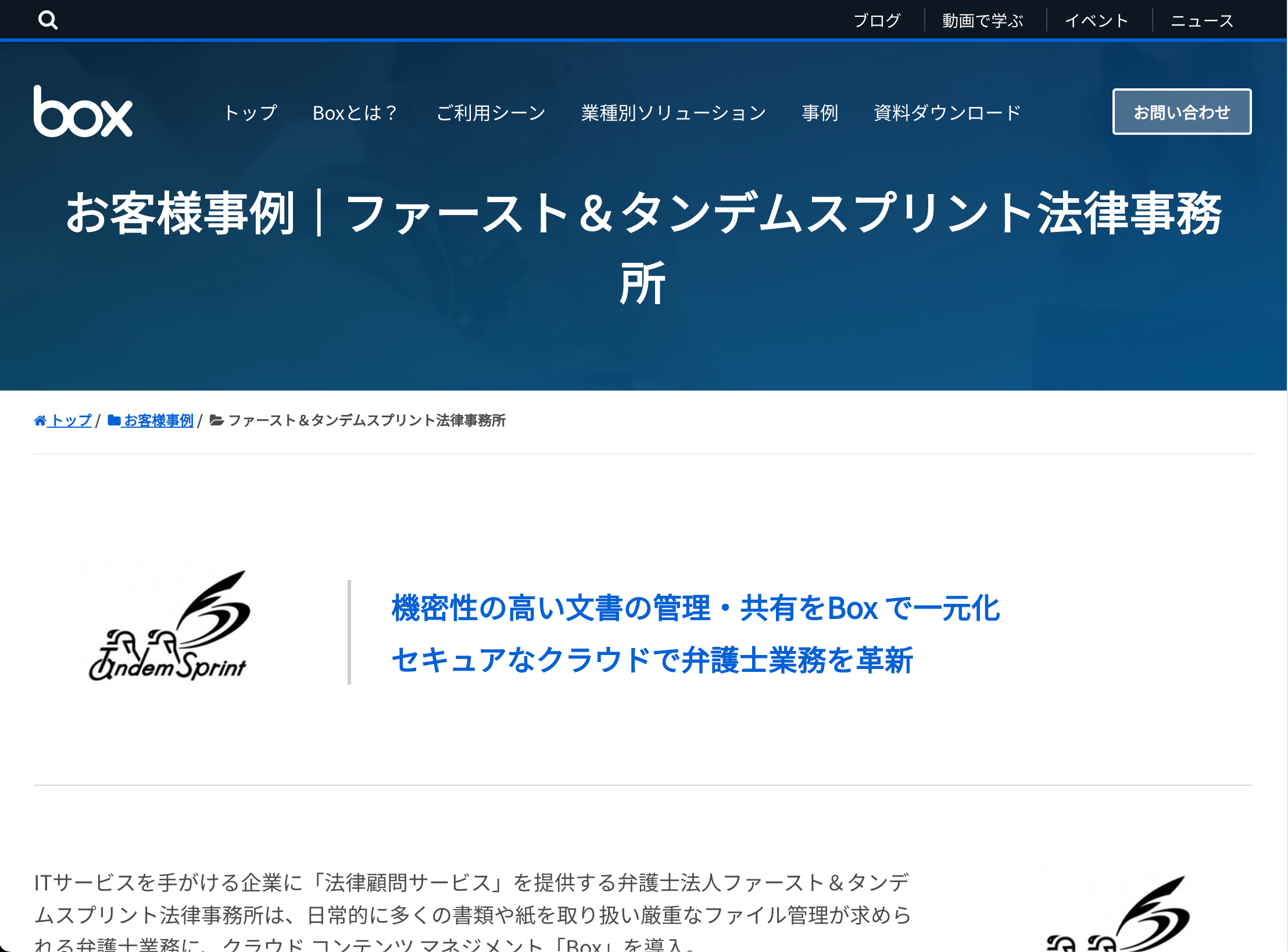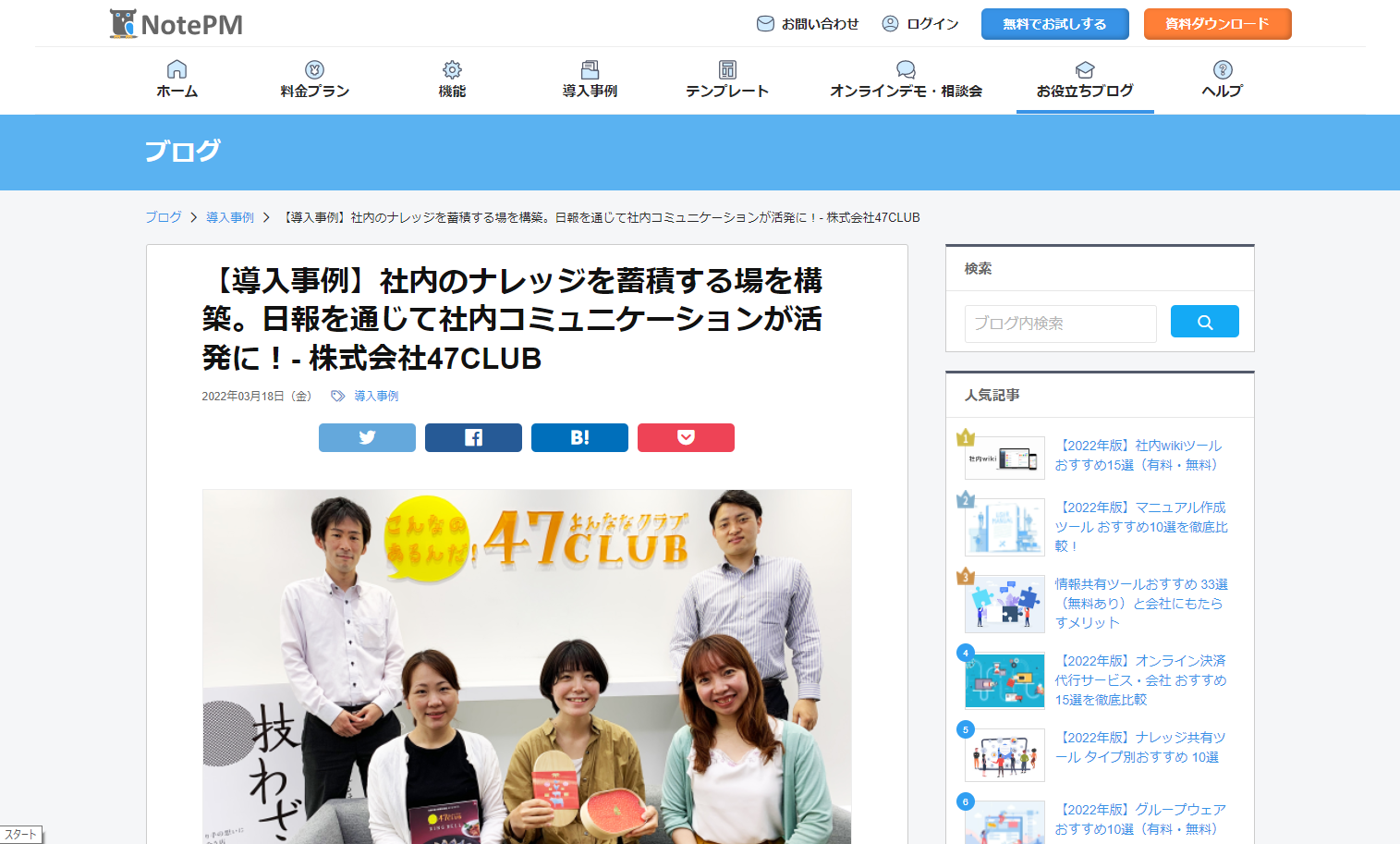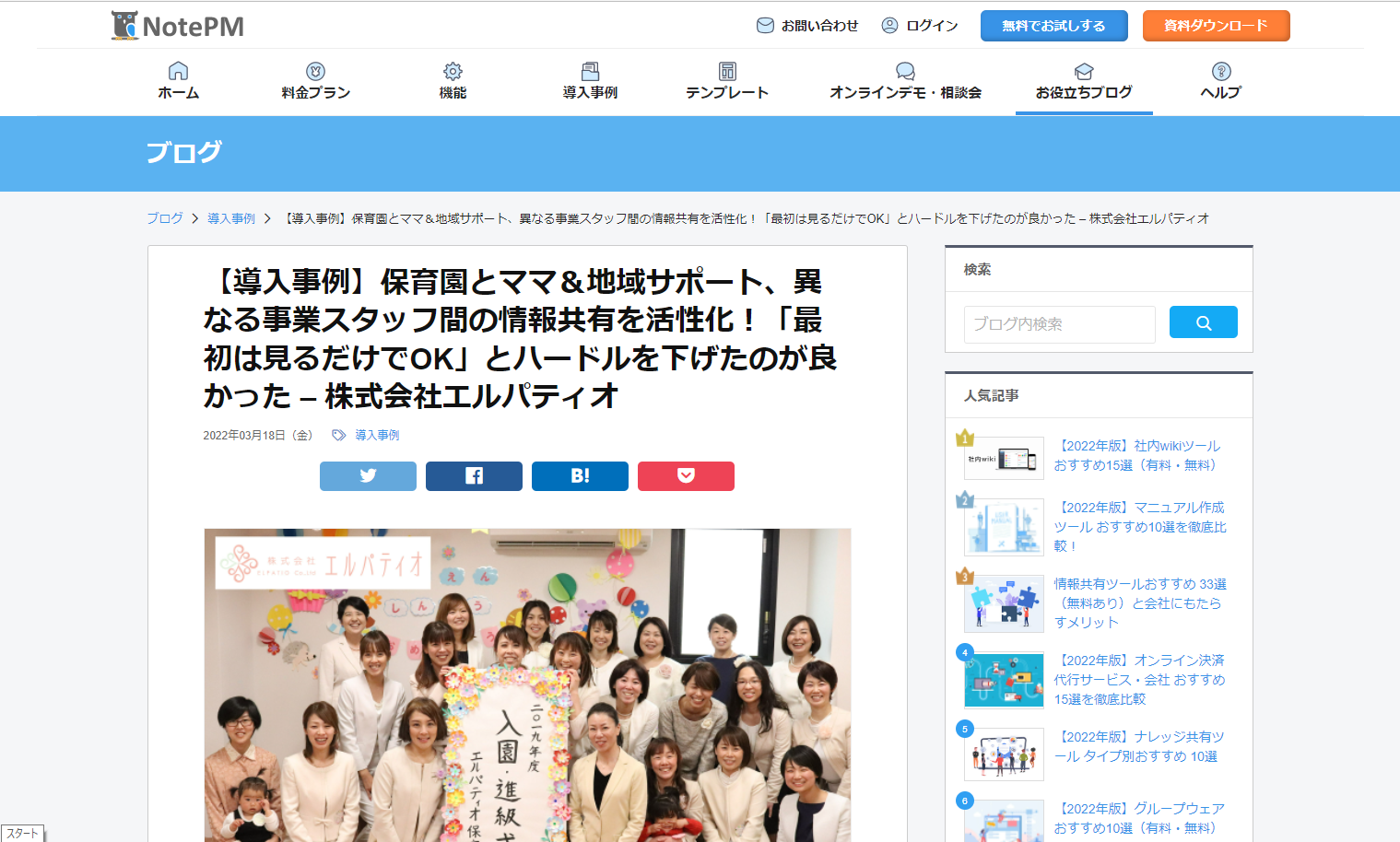「ファイル共有サービス」の製品比較表
※税込と表記されている場合を除き、全て税抜価格を記載しています
-
- 製品名
- 料金プラン
- プラン名金額
- 無料トライアル
- 最低利用期間
- 基本的な機能
-
- コメント機能
- ゲスト招待/共有機能
- アクセス制限
- ユーザー管理
- ログ機能
- 自動バックアップ
- 復元機能
- 二段階認証
- office連携
- フォルダ同期機能
- ファイル検索
- サービス資料
- 無料ダウンロード
- ソフト種別
- 推奨環境
- サポート
-
-
-
- 初期費用 0円
- 100 GB 750円/月額
- 250 GB 1000円/月額
- 500 GB 1900円/月額
- 1000 GB 55ドル/月額
- 制限なし
-
-
-
- クラウド型ソフト
- Windowsアプリ Macアプリ iOSアプリ Androidアプリ
- 電話 / メール / チャット /
-
-
-
-
- 初期費用(パッケージ) 800,000円~
- サポートサービス 160,000円~/年額
- 制限なし
-
-
-
- オンプレミス型ソフト
- なし
- 電話 / メール / チャット /
-
-
-
-
- 初期費用 20,000円
- スタンダード 3,000円~/月額
- スタンダード 34,000円~/月額
- エンタープライズ 53,000円~/月額
- 制限なし
-
-
-
- クラウド型ソフト
- なし
- 電話 / メール / チャット /
-
-
-
-
- 初期費用 0円 備考
- 初期費用は発生しません。
- Team 500円/月額 備考
- 1ユーザーあたりの料金で、最低10ユーザーから利用可能です。ストレージ容量は10GB×契約ユーザー数。
- Business 1,500円/月額 備考
- 1ユーザーあたりの料金で、最低10ユーザーから利用可能です。ストレージ容量は200GB×契約ユーザー数。
- Enterprise 4,000円/月額 備考
- 1ユーザーあたりの料金で、最低10ユーザーから利用可能です。ストレージ容量は無制限。
- 1年
-
-
-
- クラウド型ソフト
- PCブラウザ スマートフォンブラウザ Windowsアプリ iOSアプリ Androidアプリ
- 電話 / メール / チャット /
-
-
-
-
- 初期費用 0円 備考
- 初期費用は発生しません。
- 50GB 3,000円/月額 備考
- ユーザー数10です。
- 100GB 5,000円/月額 備考
- ユーザー数50です。
- 1TB 50,000円/月額 備考
- ユーザー数1,000です。端末認証機能は有償で追加可能です(20,000円/月額)。ご契約後の端末認証機能追加はできませんので、ご注意ください。
- セキュア版 10,000円/月額 備考
- ユーザー数200で、ディスク容量は200GBです。端末認証機能は標準提供。
- 最低利用期間の制限はありません
-
-
-
- クラウド型ソフト
- PCブラウザ スマートフォンブラウザ Windowsアプリ iOSアプリ
- 電話 / メール / チャット /
-
-
-
-
- 初期費用 0円 備考
- 初期費用は発生しません。
- 単月払い 16,800円/月額
- 年契約 13,400円/月額
- 2年契約 10,800円/月額
- 3年契約 9,800円/月額
- 制限なし
-
-
-
- クラウド型ソフト
- PCブラウザ スマートフォンブラウザ iOSアプリ Androidアプリ
- 電話 / メール / チャット /
-
-
-
-
- 初期費用・サポート費用 0円
- プラン 8 4,800円/月額
- プラン 15 9,000円/月額
- プラン25 15,000円/月額
- 制限なし
-
-
-
- クラウド型ソフト
- PCブラウザ スマートフォンブラウザ
- 電話 / メール / チャット /
-
-
-
-
- 初期費用 55,000円~
- 5GBプラン 27,500円/月額
- 2TBプラン 280,500円/月額
- 制限なし
-
-
-
- クラウド型ソフト オンプレミス型ソフト
- PCブラウザ スマートフォンブラウザ Windowsアプリ iOSアプリ Androidアプリ
- 電話 / メール / チャット /
-
-
-
-
- 初期費用 0円 備考
- 初期費用は発生しません。
- スターター 7,600円/月額 備考
- 容量200GBです。
- プロフェッショナル 19,800円/月額 備考
- 1TBです。
- 制限なし
-
-
-
- クラウド型ソフト
- PCブラウザ スマートフォンブラウザ Windowsアプリ Macアプリ iOSアプリ Androidアプリ
- 電話 / メール / チャット /
-
-
-
-
- 初期費用 ライトプラン15,000円、ビジネスプラン35,000円
- フリープラン 0円 備考
- ユーザ数3、5GBまでです。
- ライトプラン 15,000円/月額 備考
- ユーザ数無制限、100GBまでです。
- ビジネスプラン 35,000円 備考
- ユーザ数無制限、500GBまでです。
- 別途お見積り
- 制限なし
-
-
-
- クラウド型ソフト
- PCブラウザ スマートフォンブラウザ Windowsアプリ
- 電話 / メール / チャット /
-
-
-
-
- 初期費用 有り
- エントリー 1,000円/月額 備考
- 1ユーザーあたりの値段。5MB/通までのアップロード。超過料金があります。
- ライト 1,000円/月額 備考
- 1ユーザーあたりの値段。10MB/通までのアップロード。超過料金があります。
- スタンダード 900円/月額 備考
- 1ユーザーあたりの値段。20MB/通までのアップロード。超過料金があります。
- 別途お見積り
- 制限なし
-
-
-
- クラウド型ソフト
- PCブラウザ
- 電話 / メール / チャット /
-
-
-
-
- 初期費用 20,000円(税込22,000円)
- 1GByte 16,500円(税込)/月額 備考
- ID:1,000、ディスク容量:1GBです。
- 2GByte 28,600円(税込)/月額 備考
- ID:2,000、ディスク容量:2GBです。
- 10GByte 71,500円(税込)/月額 備考
- ID:10,000、ディスク容量:10GBです。
- 100GByte 104,500円(税込)/月額 備考
- ID:10,000、ディスク容量:100GBです。
- 500GByte 165,000円(税込)/月額 備考
- ID:10,000、ディスク容量:500GBです。
- 制限なし
-
-
-
- クラウド型ソフト
- PCブラウザ スマートフォンブラウザ
- 電話 / メール / チャット /
-
-
-
-
- 初期費用 0円 備考
- 初期費用は発生しません。
- Fileforcefor テレワーク 要お問い合わせ 備考
- 在国内宅勤務やファイル共有など、これからのテレワーク体制の構築に最適なシンプルプランです。
- FileforceCorporate 要お問い合わせ 備考
- Fileforceの標準プラン。社内ファイルサーバのクラウド化など、企業規模でのご利用に最適です。
- FileforceIntegration 要お問い合わせ 備考
- Corporateプランに更に高度なファイル共有機能や権限設定の機能が加わった最上位のプランです。
- FileforceExclusive 要お問い合わせ 備考
- シングルテナント環境で実業務に即した貴社専用サービスをご提供します。
- FileforceBYOS 要お問い合わせ 備考
- 貴社ストレージと連携、BringYourOwnStorageプラン。
- 制限なし
-
-
-
- クラウド型ソフト
- PCブラウザ スマートフォンブラウザ Windowsアプリ Macアプリ
- 電話 / メール / チャット /
-
-
-
-
-
初期費用
GigaCC ASP 50,000円
GigaCC OKURN 50,000円 - GigaCC ASPStandardプラン1GB/10ID 12,000円 備考
- 企業間のファイル受渡しに必要な基本機能を実装したプラン。
100GB/100ID:131,000円
1,000GB/1,000ID:280,000円
※要件に応じた見積り可。 - GigaCCASPAdvancedプラン1GB/10ID 12,000円 備考
- セキュリティポリシーにあう機能を選べるプラン。
100GB/100ID:131,000円
1,000GB/1,000ID:280,000円
+25,000円です。 - GigaCC ASP Premiumプラン 12,000円 備考
- 高度なセキュリティ機能が充実したプラン。
100GB/100ID:131,000円
1,000GB/1,000ID:280,000円
+42,000円です。 - GigaCCOKURN10ID/5GB 24,500円~ 備考
- GigaCCOKURNは、ID課金型のため、返信や送信数によって想定外の費用が発生する通数課金型に比べ、コストを抑えた定額運用が可能です。また、必要な機能だけを搭載した、シンプル・使いやすさが特長のファイル転送特化型サービスです。
-
初期費用
GigaCC ASP 50,000円
- 制限なし
-
-
-
- クラウド型ソフト
- PCブラウザ スマートフォンブラウザ iOSアプリ Androidアプリ
- 電話 / メール / チャット /
-
-
-
-
- 初期費用 要お問い合わせ 備考
- Businessプラン
- Businessプラン 要お問い合わせ
- Business Plusプラン 要お問い合わせ
- Enterpriseプラン 要お問い合わせ
- 制限なし
-
-
-
- クラウド型ソフト
- PCブラウザ スマートフォンブラウザ Windowsアプリ Macアプリ iOSアプリ Androidアプリ
- 電話 / メール / チャット /
-
価格や製品機能など、見やすい一覧表から、気になる製品をまとめてチェック!